CAD打印的颜色和线宽怎么设置
发布时间:2017-04-08 19:51
在CAD设计完成后,在打印输出时出现颜色和线宽设置不对,这时需要对打印设置的相关选项进行设置,具体请看下面小编介绍的操作方法!
CAD打印颜色和线宽的设置方法
打开CAD软件

点击图示位置出现菜单选项
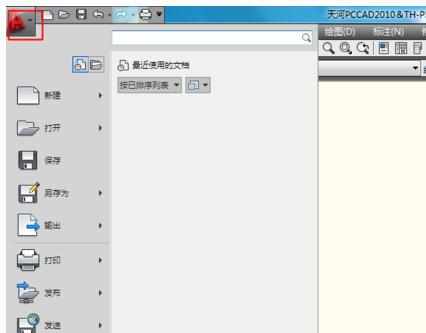
选择打印选项
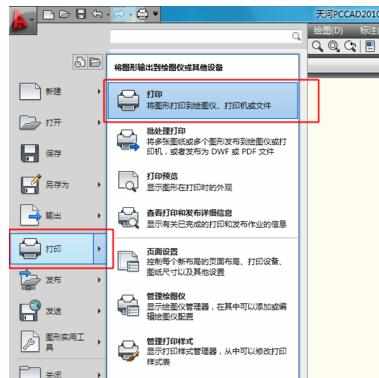
打印窗口打开后点击 >展开窗口

在展开窗口中 打印样式表中选择acad格式

是否将此打印样式表指定给所有布局,点击是
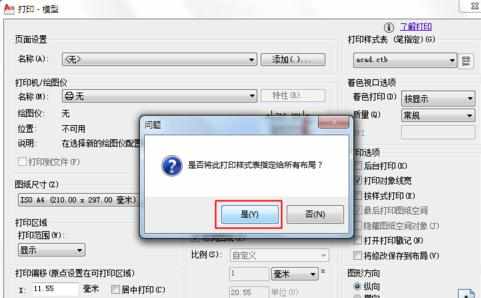
点击图示位置进行编辑器

在打印样式中,颜色全选
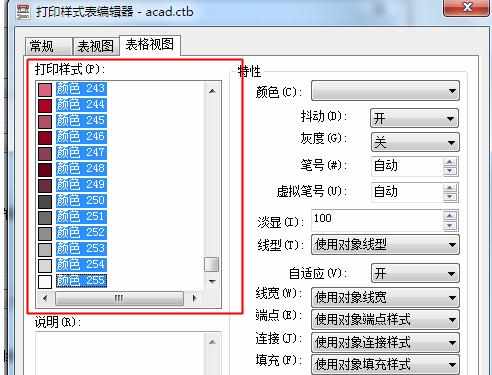
特性颜色中先黑色
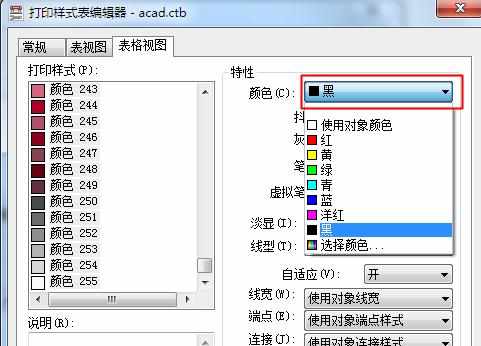
线宽选择0.18毫米,这是细线的线宽,可根据情况适当调整
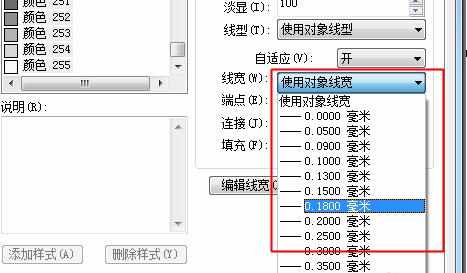
在打印样式中,选择黑色(粗线)

线宽选择0.4毫米,这是粗线(轮廓线)的线宽,可根据情况适当调整
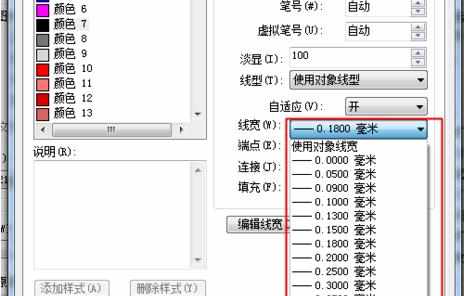
点击保存并关闭

现在可以正常打印了,下图为打印前后的对比
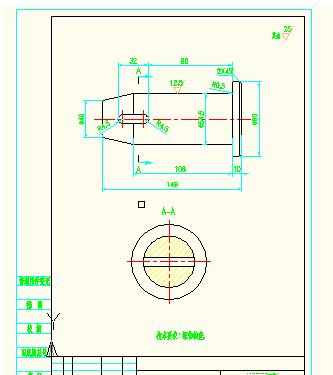
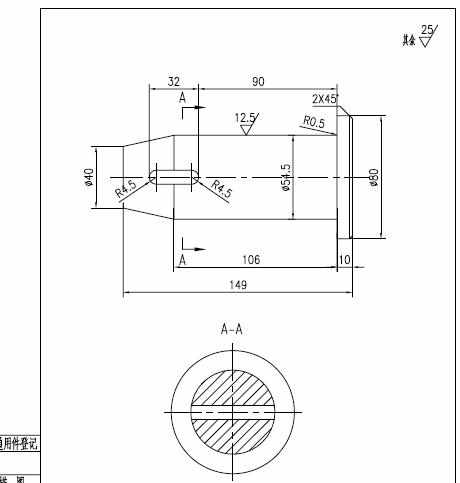
END

CAD打印的颜色和线宽怎么设置的评论条评论